Der Fehler 0x803fb107 ist ein häufiger Windows-Fehler, der bei der Installation von Apps aus dem Microsoft Store auftritt. Dieser Fehler tritt in der Regel auf, wenn der Microsoft Store aufgrund von Netzwerkproblemen, fehlerhaften Dateien oder unvollständigen Windows-Updates nicht in der Lage ist, die App vollständig herunterzuladen oder zu installieren. Aber welche Lösungsmöglichkeiten gibt es für das Problem?
Stabile Internetverbindung
Oftmals ist die Internetverbindung Auslöser für den Fehlercode 0x803fb107. Eine stabile und zuverlässige Internetverbindung ist absolut wichtig, gerade wenn größere Apps aus dem Microsoft Store heruntergeladen werden. Anwender, die Dateien jenseits der 20GB versuchen herunterzuladen, haben so sehr oft diesen Fehlercode erhalten und der Download ist abgebrochen.
Sollte Eure WLAN Verbindung instabil sein und es zu Verbindungsunterbrechungen kommen, so kann dies ebenfalls Probleme verursachen. Sollte der Download über WLAN überhaupt nicht möglich sein, so schließt Euren Windows PC am besten per Ethernet-Kabel direkt am Internet Router an, um Probleme mit dem WLAN auszuschließen.
Lokalen Cache des Microsoft Store manuell leeren
Es besteht auch die Möglichkeit, dass Ihr den lokalen Cache des Microsoft Stores löscht. Dazu müsst Ihr im Windows Explorer den folgenden Pfad aufrufen.
C:\Users\%USERNAME%\AppData\Local\Packages\Microsoft.StorePurchaseApp_8wekyb3d8bbwe\LocalCache
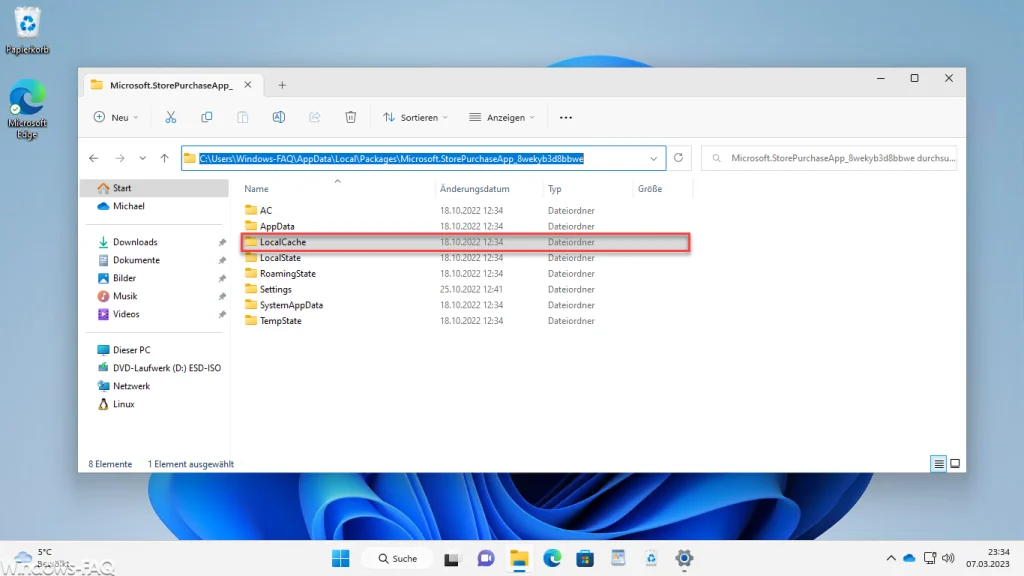
Es handelt sich bei diesem Ordner um einen versteckten Ordner, in dem Inhalte aus dem Microsoft Store zwischengespeichert werden. Der Inhalt des Ordners kann problemlos gelöscht werden. Anschließend solltet Ihr prüfen, ob der Fehler 0x803fb107 im Store weiterhin auftritt.
Falsches Windows Systemdatum oder Uhrzeit
Auch eine falsche Windows Systemzeit oder ein falsches Datum können der Auslöser für das App Store Problem 0x803fb107 sein. Stellt die Daten korrekt ein bzw. überprüft, ob die Zeitzone und die automatische Zeitsynchronisation korrekt eingestellt ist. Gegebenenfalls ist auch zu prüfen, ob ggf. die Bios Batterie leer ist und ersetzt werden muss, dass das Bios bzw. UEFI nicht mehr die korrekte Zeiteinstellung speichern kann.
Windows Store Apps Problembehandlung
Die Windows Store Apps Problembehandlung ist ein in Windows 10 und Windows 11 integriertes Diagnose-Tool, das entwickelt wurde, um Probleme mit Windows Store Apps zu erkennen und zu beheben. Es ist ein nützliches Tool, wenn eine oder mehrere Apps aus dem Windows Store nicht ordnungsgemäß funktionieren oder nicht gestartet werden können oder auch wenn es zum Storefehler 0x803fb107 kommt.
Die Windows Store Apps Problembehandlung kann verschiedene Probleme beheben, wie beispielsweise:
- Probleme mit der Installation oder Aktualisierung von Apps.
- Fehlende oder beschädigte Dateien, die Apps betreffen.
- Probleme mit dem Netzwerk oder der Internetverbindung, die den Zugriff auf den Windows Store verhindern.
- Probleme mit dem Microsoft-Konto, das zur Anmeldung im Windows Store verwendet wird.
Um die Windows Store Apps Problembehandlung auszuführen, müsst Ihr wie folgt vorgehen.
- Öffne die Windows Einstellungen-App.
- Anschließend auf „System„, „Problembehandlung“ und anschließend auf „Andere Problembehandlungen„.
- Relativ weit unten findest Du dann die Problembehandlung „Windows Store-Apps„.
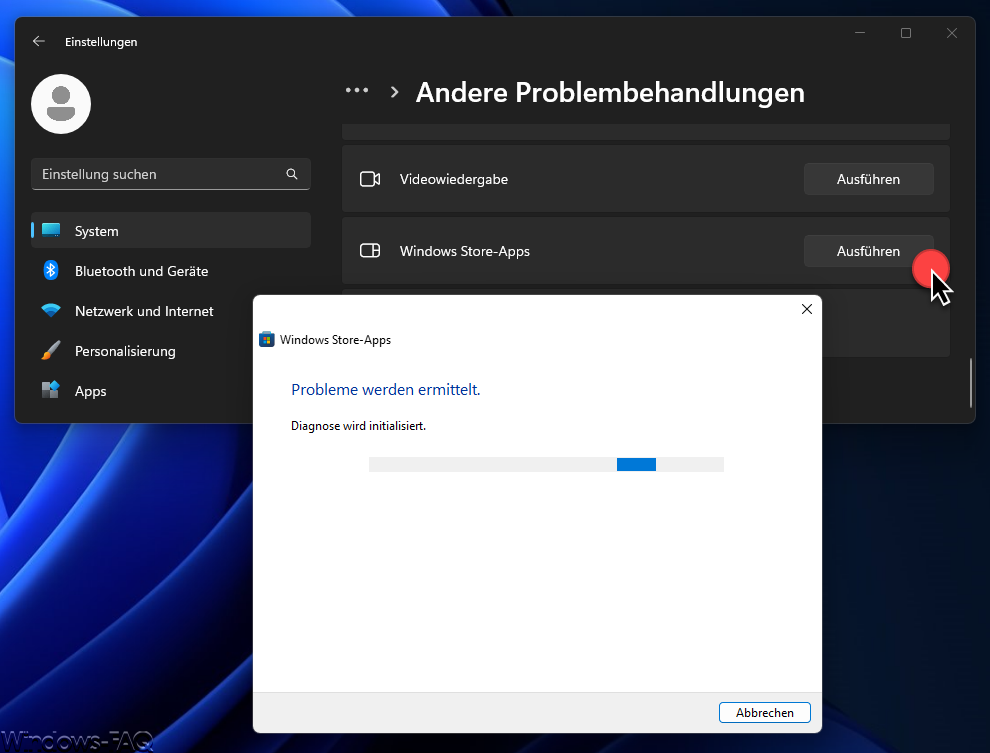
Während der Diagnose eventueller Fehler im Microsoft Store kann es notwendig sein, dass Du Dich mit Deinen Kontodaten am Microsoft Konto anmelden musst. Andernfalls ist eine endgültige Fehlerdiagnose des Microsoft Stores nicht möglich. Sollte diese App Problembehandlung Fehler finden und diese beseitigen, so solltet Ihr anschließend prüfen, ob der Store Fehlercode 0x803fb107 immer noch auftritt.
– Windows Fehler 0x0000001e
– Fehlercode 0x80070002 beim Windows Update
– Die Anweisung 0x.. verwies auf Arbeitsspeicher bei 0x..
– Windows Fehler 0x80071ac3






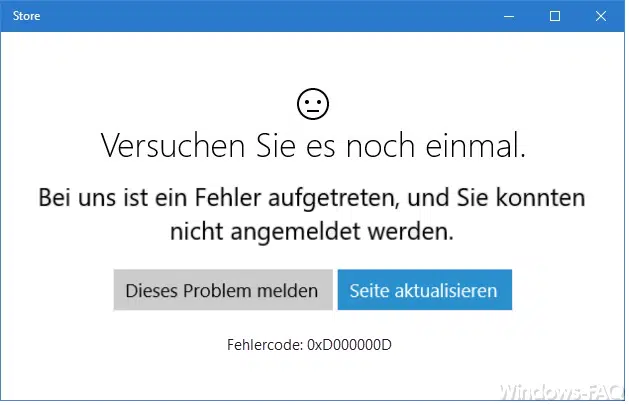


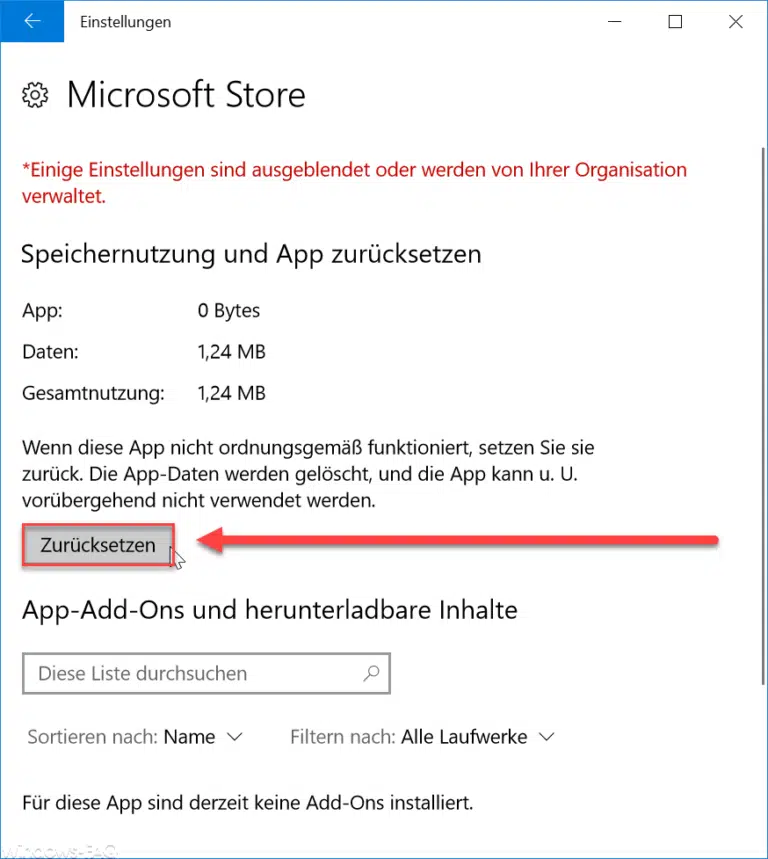






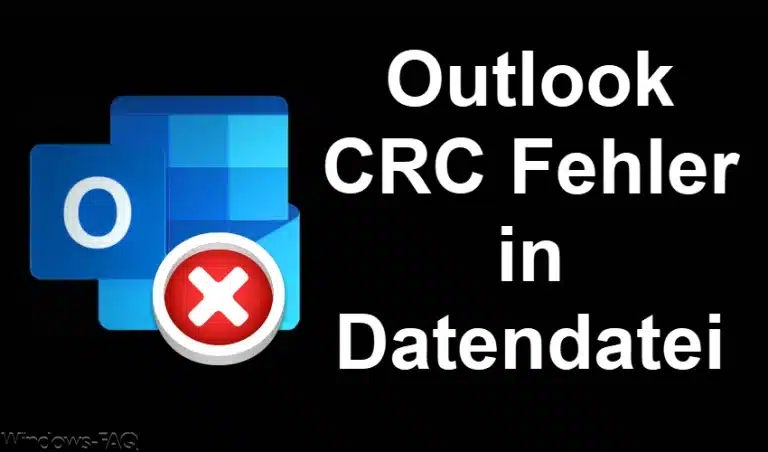
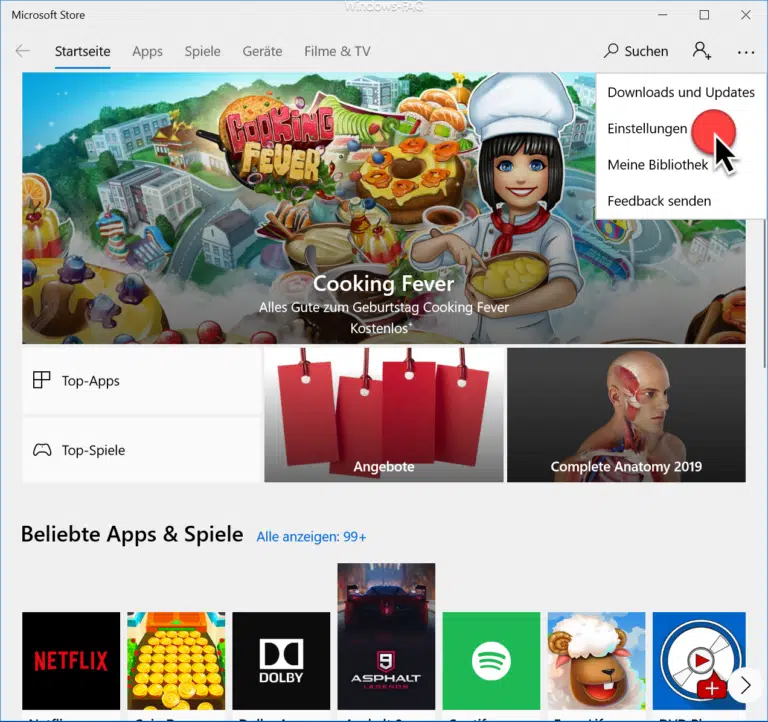



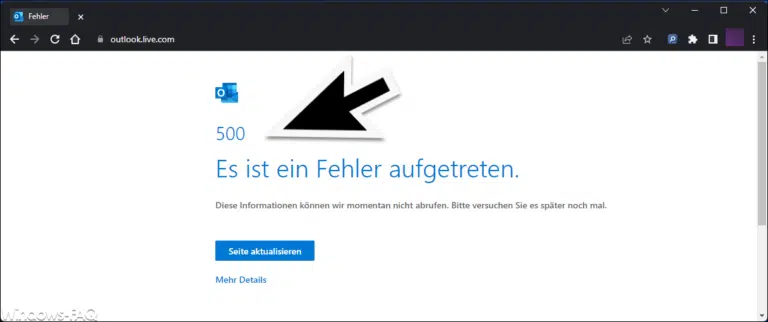



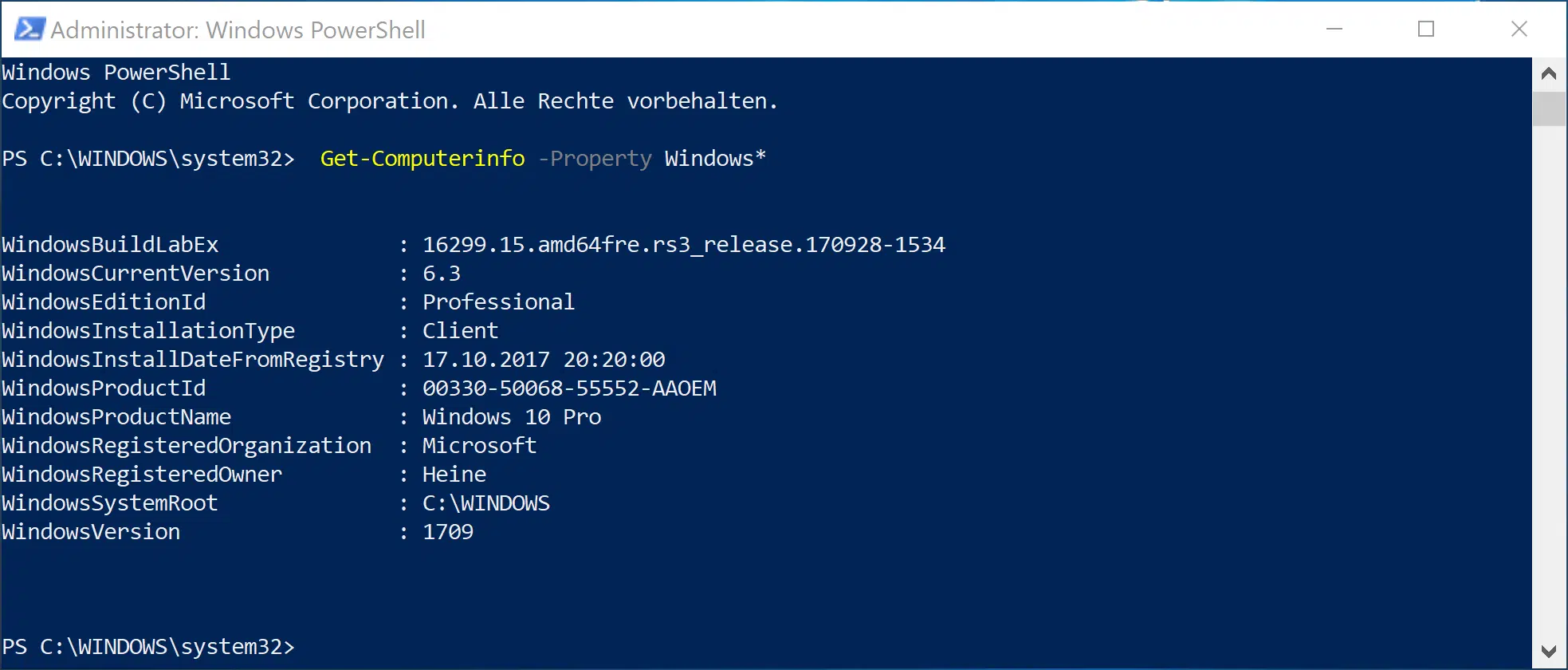
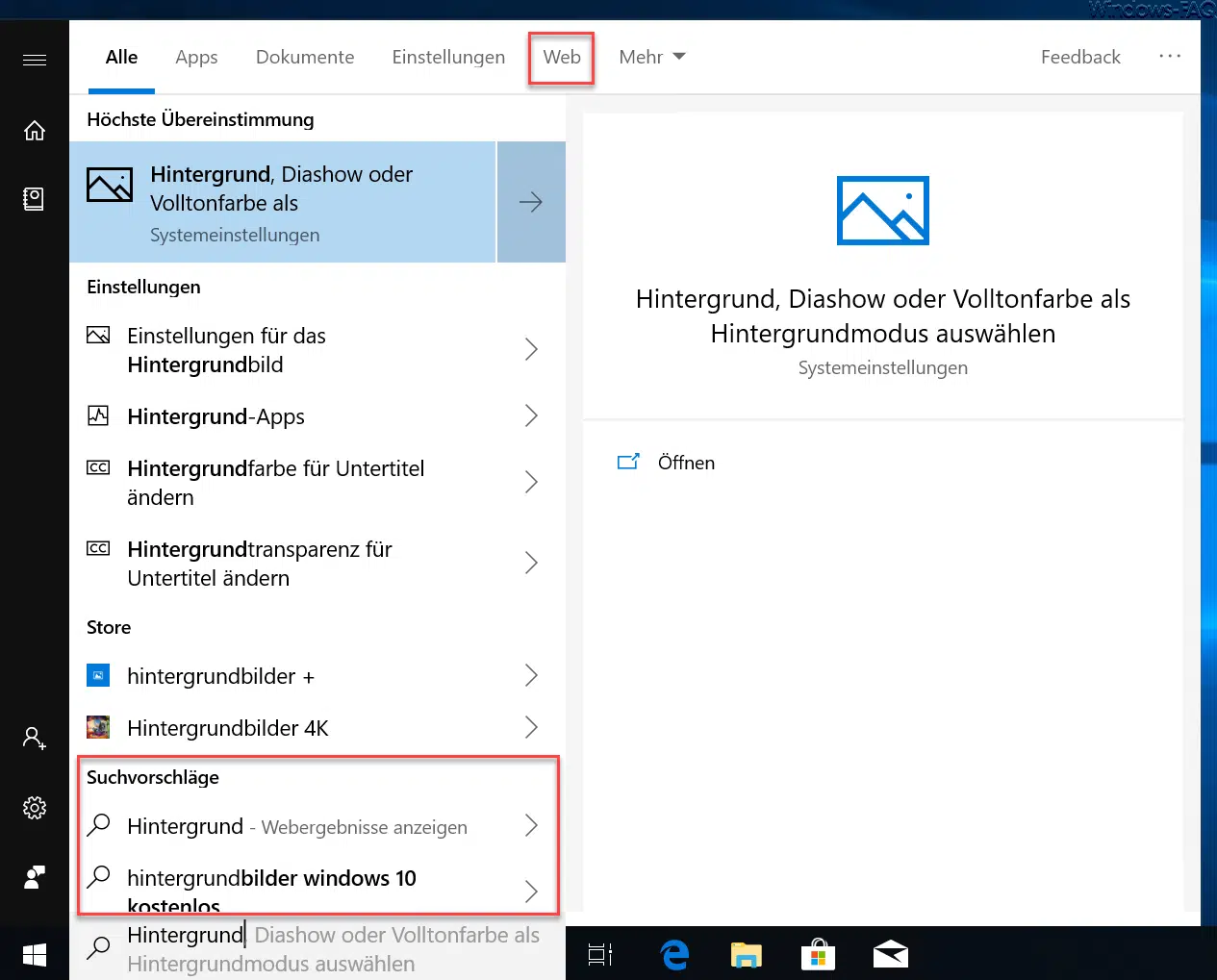
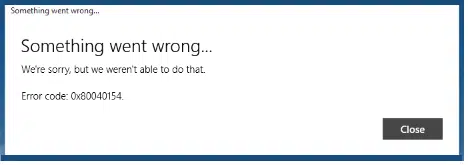




Neueste Kommentare